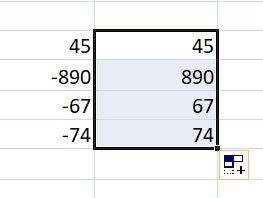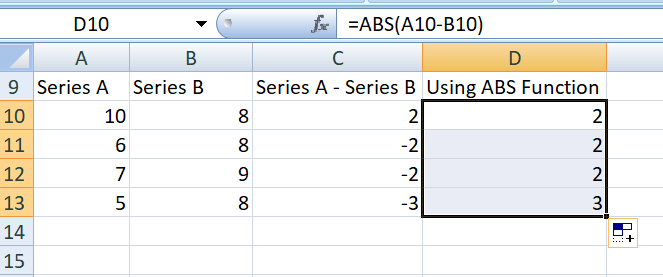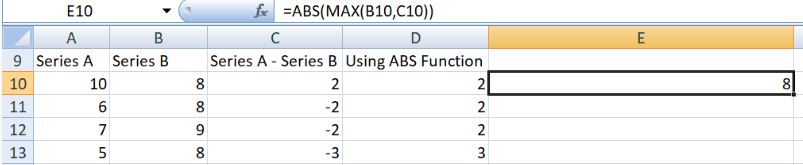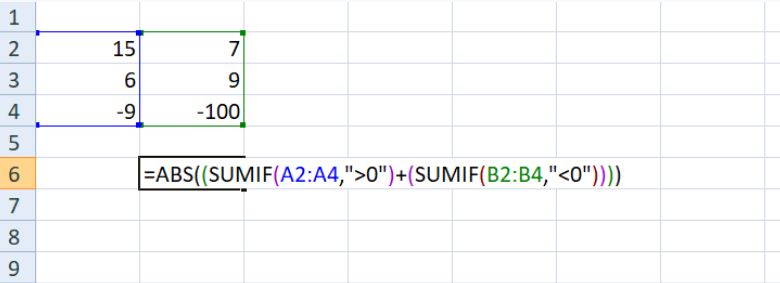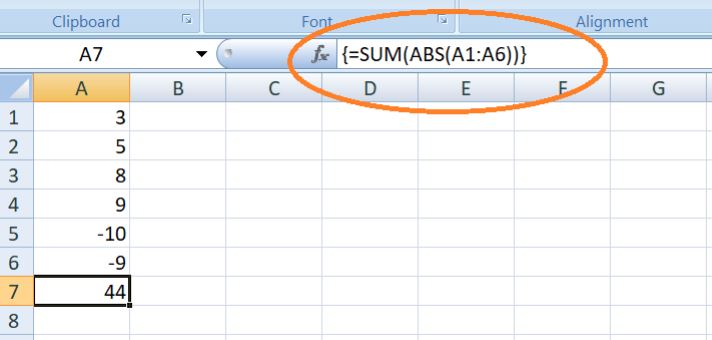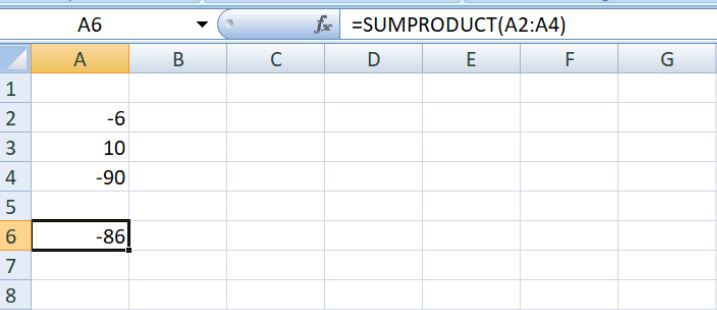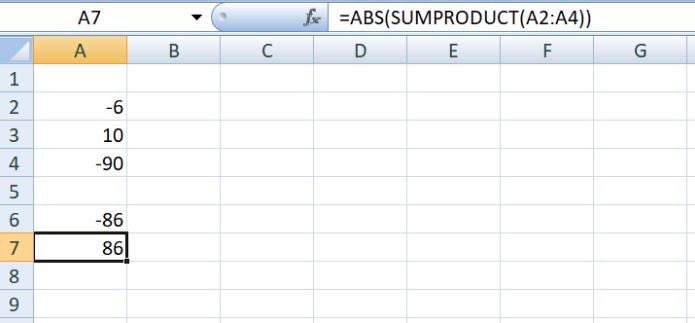什么是Excel(ABS)中的ABSOLUTE函数?
Excel中的ABSOLUTE函数返回数字的绝对值。该函数将负数转换为正数,而正数保持不受影响。
式
绝对值= ABS(数字)
其中number是我们需要计算绝对值的数值。
如何在Excel中使用ABSOLUTE函数?
让我们用一系列数字来了解如何使用此功能。
在上面的屏幕截图中,我们得到了一系列数字。当我们使用ABSOLUTE函数时,我们得到以下结果:
1.对于正数,我们得到相同的结果。因此45返回为45。
2.对于负数,该函数返回绝对数。因此,对于-890,-67,-74,我们得到了890、67、74。
Excel中ABSOLUTE函数的示例
为了进行分析,我们希望A系列和B系列之间的区别如下所示。理想情况下,如果从系列B中减去系列A,则根据值,您可能会得到负数。但是,如果在这种情况下需要绝对数,则可以使用ABSOLUTE函数。
使用ABSOLUTE函数返回的结果将是绝对数字。因此,ABS可以与SUM,MAX,MIN,AVERAGE等其他功能结合使用,以计算Excel电子表格中正数和负数的绝对值。
让我们看一些如何将ABS与其他Excel函数一起使用的示例。
1. SUMIF和ABS
我们都知道,如果满足给定范围内的某些条件,SUMIF将对值求和。假设在A列和B列中给了一些数字,如下所示:
现在,我希望从A列的所有正数中减去B列的所有负数。我希望结果是一个绝对数。因此,我可以通过以下方式将ABS函数与SUMIF一起使用:
结果为79。由于我们使用ABS函数而不是-79,因此Excel从A列中添加了15和6,并从B列中减去了100,得到79。
2. SUM ARRAY公式和ABS函数
Excel数组公式可帮助我们对给定的数组或值列进行多次计算。我们可以将SUM ARRAY与ABS一起使用以获取列或行中一系列数字的绝对值。假设我们给了以下几个数字,因此在这种情况下,绝对值的SUM数组公式为= SUM(ABS(A2:A6))。
现在,在电子表格中选择单元格A7,然后输入公式'= SUM(ABS(A2:A6))'。在单元格A7中输入公式后,按“ Ctrl + Shift + Enter”。完成此操作后,公式将在其周围带有{}括号,如下面的屏幕快照所示。
如上面的屏幕截图所示,数组公式还返回了单元格A7中的值44,这是在单元格A2:A6中输入的数据的绝对值。
3. SUMPRODUCT公式和ABS函数
SUMPRODUCT函数允许我们包括ABS函数以提供绝对数字。假设我们得到以下数据。如果仅使用SUMPRODUCT公式,则会得到一个负数,如下所示:
但是,使用ABS功能,我们可以获得绝对值。使用的公式为:
ABS作为VBA功能
如果我们希望在Excel VBA代码中使用ABSOLUTE函数,则可以按以下方式使用它。假设我需要-600的ABS,因此代码如下:
昏暗的LNumber为双精度
LNumber = ABS(-600)
现在在上面的代码中,称为LNumber的变量现在将包含值600。
额外资源
感谢您阅读excelxue的重要Excel功能指南!通过花时间学习和掌握这些功能,您将大大改善财务模型。要了解更多信息,请查看以下其他excelxue资源: